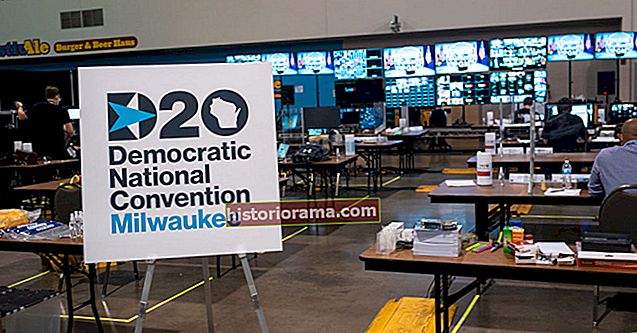Forskere slipper kontinuerlig studier om potensiell skade av blålysfiltre. Når du stirrer på en skjerm hele dagen og utover kvelden, kan det påvirke søvnen din og forstyrre kroppens naturlige rytmer. Av disse grunner er blålysfiltre utrolig viktige.
Enten du tilbringer dagen på en Windows-PC, Mac eller Chromebook, bør du aktivere filteret for blått lys for å lette belastningen på øynene dine. Skjermer og bærbare datamaskiner har vanligvis et innebygd filter du har tilgang til, og det finnes nedlastbare alternativer hvis datamaskinen ikke har denne funksjonen tilgjengelig.
Hvis du leter etter et blått lysfilter til smarttelefonen din, er det imidlertid mange flotte apper du kan laste ned fra Google Play Store eller iOS App Store.
Hva er problemet med blått lys?

Årsaken til at blått lys gjør vondt er rent biologisk. Søvn er en del av døgnrytmen, som er syklusen av biologiske prosesser som delvis bestemmes av nivåene av lys og mørke som er utsatt for kroppene våre.
I de mest naturlige omgivelsene, der vi bare utsettes for sollys, fornemmer netthinnene våre når solen kommer ned og miljøet blir mørkere. Det får hypotalamus til å starte prosessen med å produsere melatonin og andre søvnhormoner og redusere kroppstemperaturen.
Når vi bruker kunstig belysning for å forlenge dagen, blir kroppene våre forvirret, og de forskjellige søvnsignalene blir forstyrret. Enda verre er det blå lyset som sendes ut av lysstoffrør og LED-lys - som de på våre forskjellige enhetsdisplayer - som får oss til å være mer våken og produsere enda mindre melatonin.
Derfor er det så viktig å bruke et blått lysfilter.
Windows 10
Microsoft la til en begrensende funksjon for blått lys til Windows 10 i Creators Update som ble utgitt i april 2017. Kalt nattlys, denne funksjonen skifter Windows 10-skjermen for å vise varmere farger som reduserer mengden blått lys. Å slå på funksjonen er en enkel prosess.
Trinn 1: Høyreklikk på Start og velg Innstillinger på Kraftbruker Meny. Alternativt kan du trykke på Windows + X tastene, og klikk deretter Innstillinger.
Steg 2: Velge System i popup-vinduet.
Trinn 3: De Vise kategori åpnes som standard. Rull ned til høyre og slå på Nattlys omgivelser.
 Kevin Parrish / Digitale trender
Kevin Parrish / Digitale trender Klikk på for å konfigurere nattlysfunksjonen Innstillinger for nattlys lenke plassert under vekselen. Her finner du alternativer for å slå nattlyset på umiddelbart, justere styrken og planlegge når nattlyset slås på og av.
 Kevin Parrish / Digitale trender
Kevin Parrish / Digitale trender For å sette tidsplanen, bytt mellom Planlegg nattlys alternativet til på. Deretter kan du enten velge å la nattlyset slå seg på ved solnedgang og av ved soloppgang - automatisk bestemt av posisjonen din - eller du kan stille klokkeslettet manuelt ved å klikke Angi timer og velge når funksjonen skal slås på og av.
Når du først slår på funksjonen, merker du fargeskiftet umiddelbart. Etter en stund vil øynene dine tilpasse seg endringen, og det bør være mindre åpenbart. Ved å redusere mengden blått lys vil imidlertid nattlysfunksjonen begrense effekten av å bruke Windows 10-PCen sent på kvelden - du kan finne det lettere å sove, og søvnen din kan være dypere og mer avslappet.
Mac os
 Mark Coppock / Digital Trends
Mark Coppock / Digital Trends Først introdusert i iOS, tok Apple Night Shift til Mac-er i MacOS Sierra i mars 2017. Som med Windows 10 er funksjonen enkel nok til å slå på og konfigurere etter din smak.
Trinn 1: Klikk på Apple-logoen øverst til venstre og velg Systemvalg på rullegardinmenyen. Alternativt kan du klikke på Systemvalg ikonet på Dock.
Steg 2: Å velge Skjermer i popup-vinduet.
Trinn 3: Klikk på Nattskiftkategorien i følgende popup-vindu.
Her kan du konfigurere når Night Shift automatisk kjører, slå den på til neste soloppgang, og angi ønsket fargetemperatur. For planlegging kan du la MacOS slå den på og av ved solnedgang og soloppgang basert på posisjonen din, eller du kan sette en tilpasset tidsplan.
 Mark Coppock / Digital Trends
Mark Coppock / Digital Trends Som med Windows 10s Night Light-funksjon, gjør Apples Night Shift fargene på skjermen varmere og reduserer mengden blått lys. Prøv det om det forbedrer søvnvanene dine og lar deg være sunnere, mer produktiv og generelt en lykkeligere Mac-bruker.
Chromebook
 Kevin Parrish / Digitale trender
Kevin Parrish / Digitale trender Enheter basert på Googles Chrome OS har et innebygd filter for blått lys som heter Night Light. Den enkleste måten å aktivere denne funksjonen på er å klikke på Systemklokke etterfulgt av Nattlys på popup-menyen. Skjermen vaskes automatisk med en mørk gul fargetone.
Gjør følgende for mer kontroll over nattlyset:
Trinn 1: Klikk på Systemklokke og velg Utstyr ikonet på lokalmenyen. Dette åpner Innstillinger vindu.
Steg 2: Å velge Enhet oppført til venstre.
Trinn 3: Å velge Skjermer oppført til høyre.
 Kevin Parrish / Digitale trender
Kevin Parrish / Digitale trender Trinn 4: Klikk på bryteren til høyre for Nattlys for å aktivere denne funksjonen.
Trinn 5: Flytt glidebryteren mellom Kjøligere og Varmere for å justere det blå lysnivået.
Trinn 6: Ved siden av Rute, klikk på nedpilen for å velge Aldri, Soloppgang til solnedgang, eller Tilpasset.
Trinn 7: Hvis du velger Tilpasset, vises en tidslinje fra kl. til 18:00 Velg varighet ved å flytte start- og stopptidene tilsvarende.
Eksterne skjermer
 Acer
Acer Mens du kan endre nivået av blått lys på programvaresiden, kan eksterne skjermer inkludere et blått lysfilter du kan administrere med integrerte On Screen Display (OCD) kontroller.
Trykk for eksempel på OCD-knappen på Acers SB220Q 21,5-tommers skjerm, og et kontrollpanel vises på skjermen atskilt fra PC-ens skrivebord. Som vist ovenfor inkluderer den alternativer for å justere lysstyrke, skarphet og justering av blått lys. Du kan bytte mellom 50% og 80% manuelt. Jo høyere verdi, jo mer blått lys ser du.
Å justere det blå lysnivået på OS-siden er definitivt lettere gitt hvor fysiske knapper kan være tungvint. Imidlertid holder denne metoden styringen av blått lys jevnt over hele linjen, enten skjermen er koblet til en Windows-PC, Mac eller Chromebook.
Tredjeparts alternativer
F.lux F.lux bruker innovativ teknologi for å overvåke solen i ditt område. Tilgjengelig og gratis for Windows, MacOS og Linux, dette verktøyet fungerer for å sikre at skjermens temperatur justeres til lysnivået du er i. Verktøyet går til og med utover dette for å fungere sammen med smarte belysningssystemer, slik at du kan justere lyset i rommet ditt. Til slutt kan du når som helst slå av denne funksjonen med en bryter, slik at den ikke påvirker ting som fotoredigeringsapper.
Iris mini - Et virkelig lett filterprogram for blått lys, Iris mini har ingen brukergrensesnitt, ingen knapper og ingen "forvirrende alternativer", bare muligheten til å justere fargen på skjermen for å beskytte øynene dine mot gjenskinn og skadelig blått lys. Du kan kontrollere det manuelt hvis du ønsker det, men den automatiske modusen vil holde tritt med hvor solen er i forhold til posisjonen din og automatisk justere fargen på skjermen deretter. Den har versjoner for Windows, Mac og Linux, så uansett hvilken plattform du bruker, vil du kunne dra nytte av den.